Pokretanje skeniranja virusa učinkovito je u uklanjanju izvršne datoteke
- Točna svrha un.exe nije poznata, ali se vjeruje da se koristi za preuzimanje i instaliranje zlonamjernog softvera na vaše računalo.
- Važno je pokrenuti skeniranje zlonamjernog softvera ako na svom računalu naiđete na ovu datoteku.
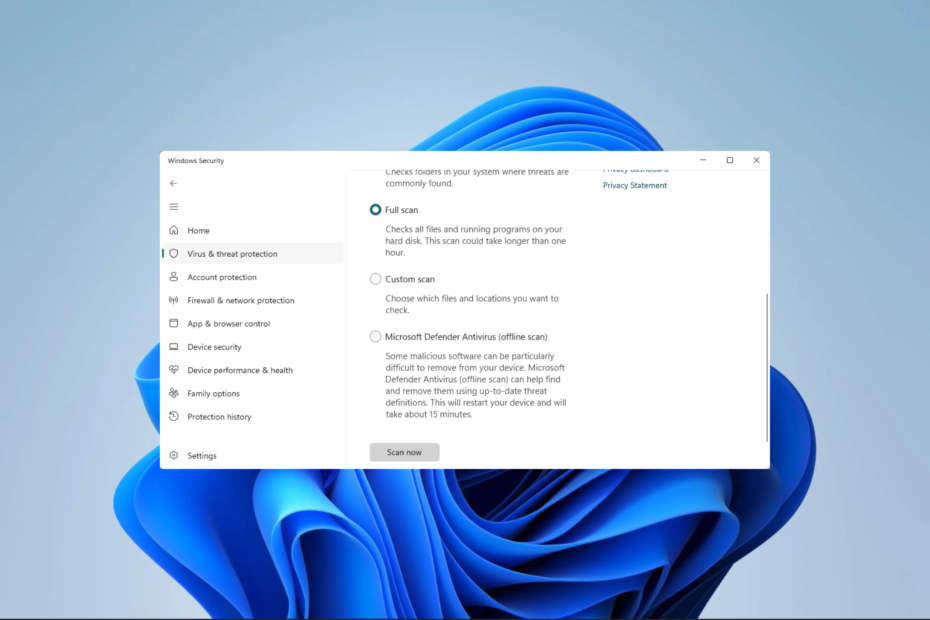
xINSTALIRAJTE KLIKOM NA PREUZMI DATOTEKU
- Preuzmite Fortect i instalirajte ga na vašem računalu.
- Pokrenite postupak skeniranja alata tražiti oštećene datoteke koje su izvor vašeg problema.
- Kliknite desnom tipkom miša na Započni popravak kako bi alat mogao pokrenuti algoritam popravljanja.
- Fortect je preuzeo 0 čitatelja ovog mjeseca.
U ovom članku istražujemo un.exe; to je jedan od mnogih programa koje ste možda susreli na svojim Windows uređajima. Je li to zlonamjerni softver i trebate li ga deinstalirati? Moramo odgovoriti na sva ova pitanja.
Također, možda ćete htjeti pročitati o nekim drugim exe datotekama koje se često nalaze u sustavu Windows, pa pogledajte naše mpcmdrun.exe objašnjenje.
Što je un.exe?
Ne znamo puno o ovoj datoteci, ali ona nije temeljna komponenta sustava Windows i nije potrebna za funkcioniranje vašeg računala. Identificira se u nekoliko slučajeva na sljedeći način:
- Na Microsoft Defenderu poznat je kao Trojan: Win32/Dynamer!ac.
- Na TrendMicro Antivirusu to je ADW_AppHelper.
Možete provjeriti naš drugi vodič ako želite Aplikacija Windows defender ne radi.
Trebam li ukloniti ili deinstalirati un.exe?
Jednostavan odgovor je da. Možete ga ukloniti iz bilo kojeg od sljedećih razloga:
- Povezan je sa zlonamjernim softverom i može preuzeti i instalirati drugi zlonamjerni softver na vaše računalo.
- Program može ukrasti osobne podatke poput lozinki i brojeva kreditnih kartica.
- To nije ključna Windows datoteka; njegovo uklanjanje neće ometati nikakve procese.
Kako mogu ukloniti un.exe?
1. Izvršite skeniranje virusa
- Kliknite na Početak izbornik, vrsta sigurnost, i odaberite Sigurnost sustava Windows aplikacija
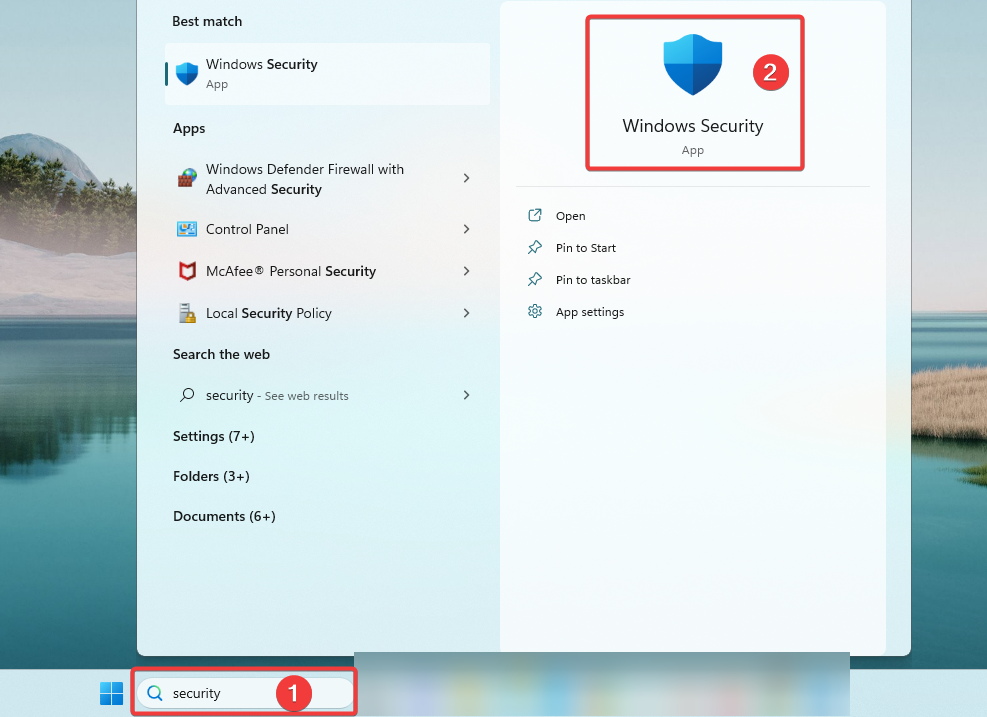
- Kliknite na Zaštita od virusa i prijetnji.
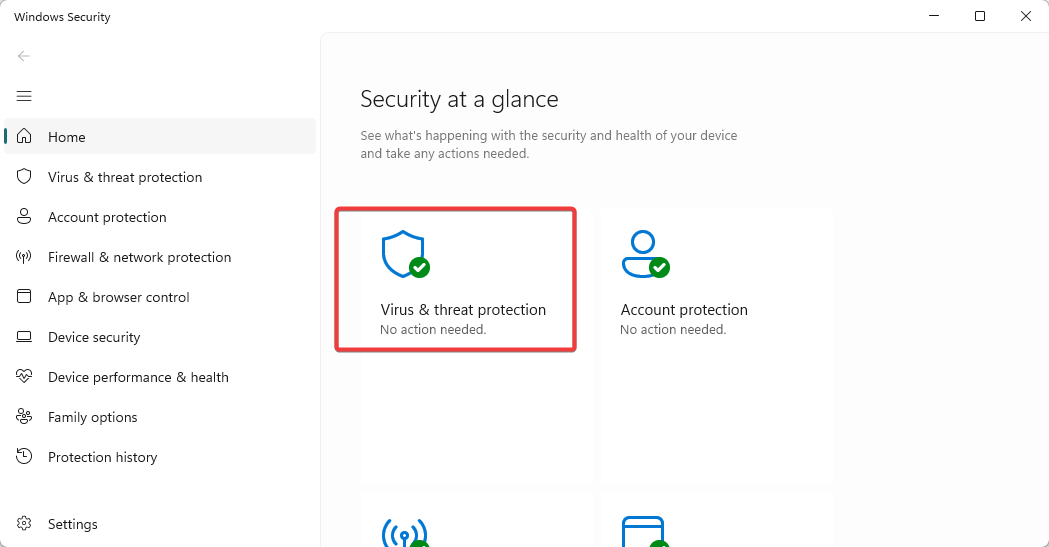
- Izaberi Opcije skeniranja.
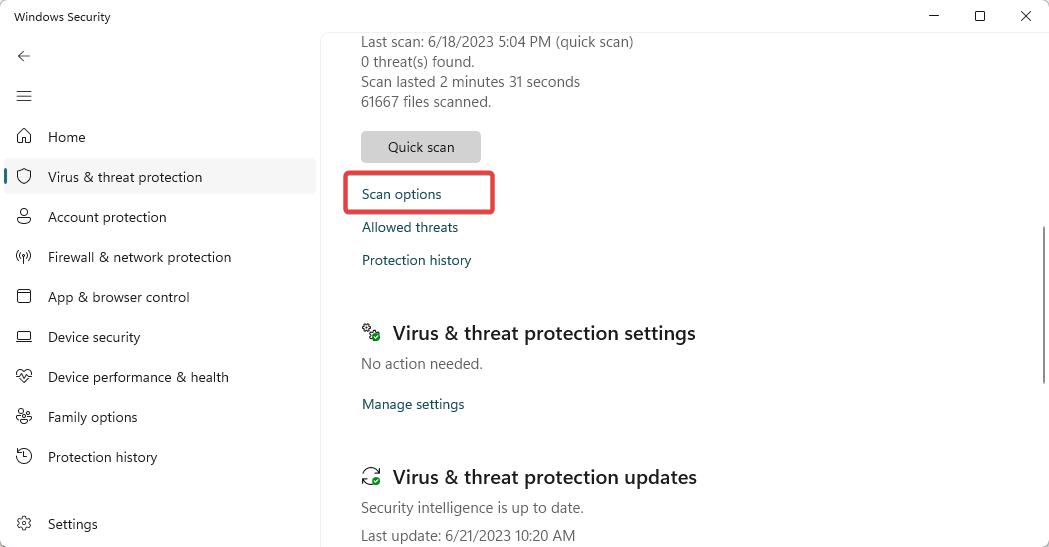
- Na kraju odaberite Kompletno skeniranje i kliknite na Skeniraj sada dugme.
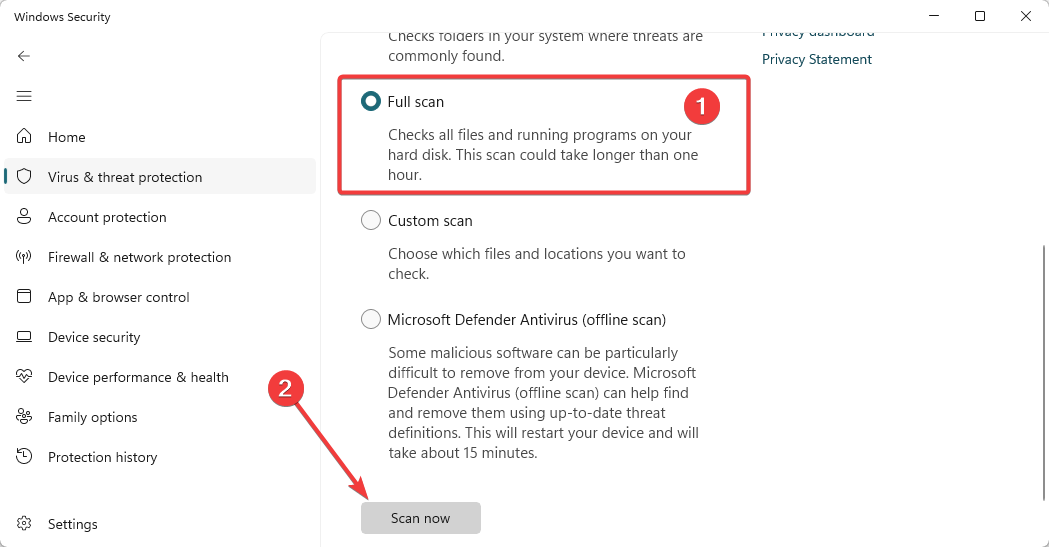
- Kada skeniranje završi, trebalo bi ukloniti un.exe.
Koliko god Windows Defender mogao biti dobar, ponekad vam je potreban specijalizirani antivirusni program za otkrivanje skrivenih kibernetičkih prijetnji, trajno ih uklanjanje i sprječavanje ponovnog utjecaja na vaš uređaj.
⇒Nabavite ESET Internet Security
2. Uklonite povezane programe
- Pritisnite Windows + R otvoriti Trčanje dijalog.
- Tip appwiz.cpl i udario Unesi.

- Kliknite na bilo koji program s kojim je un.exe isporučen s popisa aplikacija i odaberite Deinstaliraj.
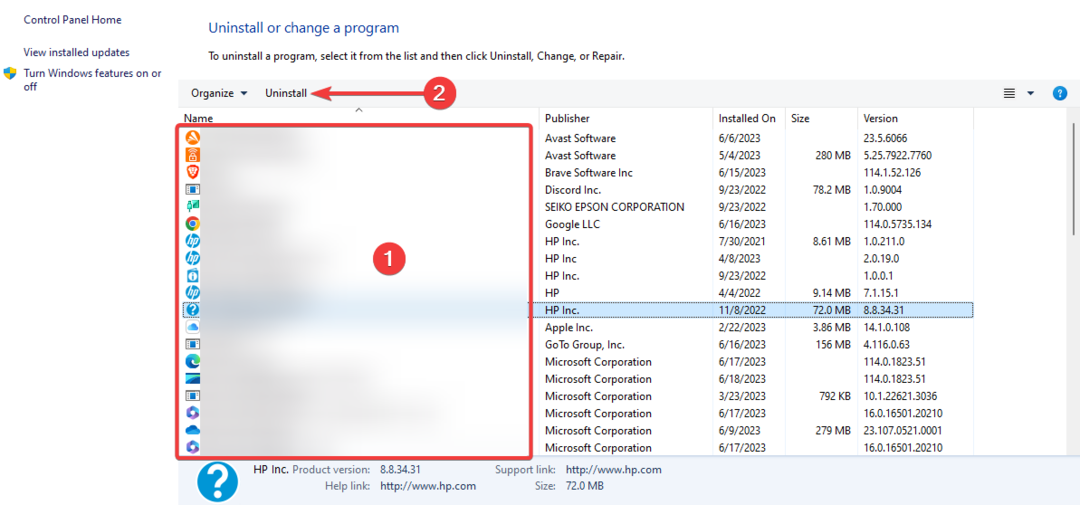
- Konačno, razmislite o pokretanju skeniranja virusa nakon deinstalacije.
- Što je Mediaget.exe i za što se koristi?
- Što je Mictray64.exe i trebate li ga ukloniti?
- Što je Rpcnetp.exe i trebate li ga izbrisati?
3. Ručno izbrišite datoteku
U nekim slučajevima može biti dovoljno jednostavno brisanje. Ali također preporučujemo da ga izbrišete iz koša za smeće ili da ga trajno izbrišete pomoću Shift + Del.
Ipak, preporučamo skeniranje virusa nakon brisanja datoteke.
Gdje se nalazi datoteka un.exe?
Obično se datoteka može pronaći u mapi privremenih datoteka sustava Windows prikazanoj u nastavku, a ovo može biti vaša prva lokacija za skeniranje ako je se želite riješiti.
C:\Korisnici\korisničko ime\AppData\Local\Temp

Nema opisa datoteke i veličine je oko 3.714.048 bajtova. Aplikacija je nevidljiva, pa ćete možda morati omogućiti skrivene datoteke da biste je vidjeli.
Uklanjanjem un.exe zaštitit ćete svoje računalo i svoje osobne podatke. Iako smo razgovarali o korištenju ugrađenog alata za sigurnost sustava Windows, možete isprobati i neki drugi robustan antivirusni softver za Windows 11.
Na kraju, obratite nam se ako ste naišli na ovu datoteku i recite nam što ste učinili da je se riješite.
Još uvijek imate problema?
SPONZORIRANO
Ako gornji prijedlozi nisu riješili vaš problem, vaše računalo bi moglo imati ozbiljnijih problema sa sustavom Windows. Predlažemo da odaberete sveobuhvatno rješenje poput Fortect za učinkovito rješavanje problema. Nakon instalacije samo kliknite Pogledaj&popravi tipku, a zatim pritisnite Započni popravak.
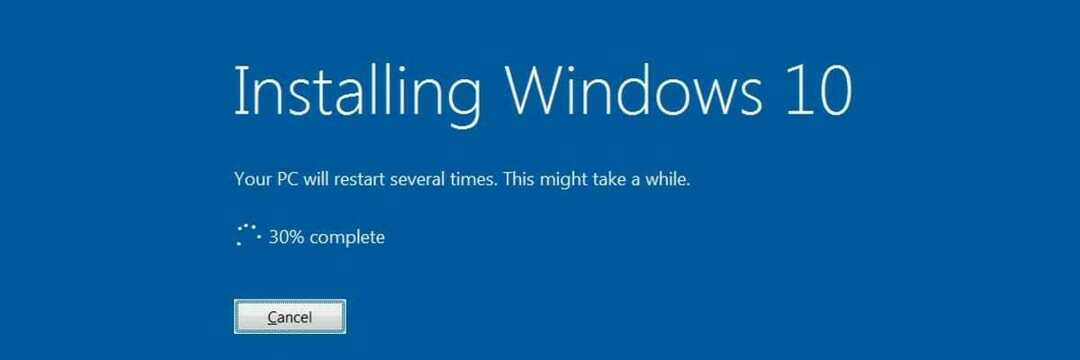

![POPRAVAK: Operacija nije uspješno dovršena [Virus, PUP]](/f/ae97be23f7c231f3968b55349d254219.jpg?width=300&height=460)